Επιστροφή στις σχολικές συμβουλές για μαθητές που χρησιμοποιούν το Microsoft OneNote
Η επιστροφή στη σχολική σεζόν βρίσκεται σε πλήρη εξέλιξη καιπολλοί μαθητές είναι έτοιμοι για ένα νέο έτος μάθησης. Έχοντας τα κατάλληλα εργαλεία που θα σας βοηθήσουν να συλλέξετε, να διαχειριστείτε και να κατανοήσετε αποτελεσματικά τις πληροφορίες είναι σημαντική. Ένα σημαντικό εργαλείο στο οπλοστάσιο οποιουδήποτε φοιτητή είναι το Microsoft OneNote. Μια δωρεάν λήψη σημειώσεων που εξετάσαμε πολλές φορές πριν, κυρίως για επιχειρηματικές δραστηριότητες. Οι σπουδαστές μπορούν επίσης να επωφεληθούν από πολλά από τα χαρακτηριστικά και τις λειτουργίες του OneNote και θα σας δείξουμε πώς.
Χρησιμοποιώντας το OneNote στην τάξη
Το OneNote διατίθεται σε πολλές πλατφόρμες καιαυτό είναι ένα από τα βασικά πράγματα που το καθιστούν τόσο ισχυρό, μαζί με τη δυνατότητα συγχρονισμού των σημειωμάτων σας και των συλλαμβανόμενων πληροφοριών. Μπορείτε να χρησιμοποιήσετε το OneNote στο Web και στις δημοφιλείς πλατφόρμες κινητής τηλεφωνίας, όπως iOS, Android και MacOS. Εάν είστε κάτοχος συσκευής Tablet όπως Microsoft Surface ή iPad, είναι ακόμα καλύτερο.
Ρυθμίστε ένα δεσμευμένο φύλλο
Αν θέλετε να προετοιμάσετε χειρόγραφες σημειώσειςή να ακονίσετε τη φήμη σας, μπορείτε να χρησιμοποιήσετε την επιλογή του φύλλου κανόνων του OneNote. Είναι ο καλύτερος τρόπος για να γράψετε σωστά. Δημιουργήστε μια νέα σελίδα, επιλέξτε την καρτέλα Προβολή και στη συνέχεια κάντε κλικ στο κουμπί Κανόνες. επιλέξτε μία από τις διαθέσιμες γραμμές όπως το Narrow, College, Standard ή Wide.

Μπορείτε επίσης να χρησιμοποιήσετε το OneNote για να δημιουργήσετε ένα πλέγμα αν εσείςπρέπει να σχεδιάσετε ένα γράφημα. Από την ίδια καρτέλα Προβολή, επιλέξτε το μενού Κανόνας και, στη συνέχεια, επιλέξτε τον τύπο του πλέγματος που θέλετε. Μια μελλοντική ενημερωμένη έκδοση του OneNote και του υπόλοιπου Office Mobile θα πρέπει να περιλαμβάνει υποστήριξη για το χάρακα Windows. Προς το παρόν, μπορείτε να συνεχίσετε να χρησιμοποιείτε έναν φυσικό χάρακα για να σχεδιάσετε μια ευθεία γραμμή.
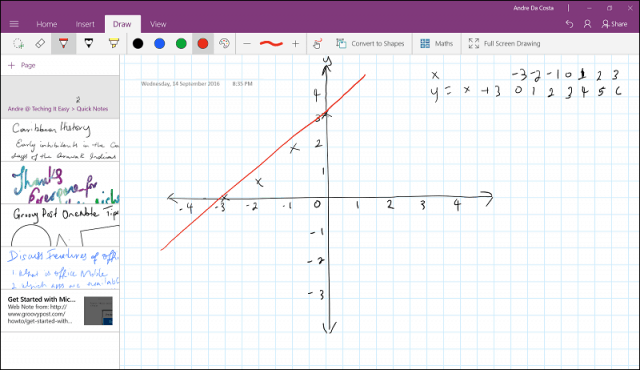
Πρακτική εξισώσεις σας
Το μαθηματικό είναι ένα σημαντικό μέρος της οικογένειας STEM τουμαθήματα. Δεν ήμουν ποτέ οπαδός του Math πίσω στο γυμνάσιο και αγωνίστηκα με αυτό ακόμα και σήμερα. Με εργαλεία όπως το OneNote, μπορείτε να λύσετε προβλήματα με τα μαθηματικά χρησιμοποιώντας το κουμπί εύκολης μετατροπής και επίλυσης μαθηματικών εξισώσεων. Το OneNote δεν αντιμετωπίζει μόνο το πρόβλημα. σας δείχνει πώς γίνεται. Μακάρι να είχα αυτό πίσω στο γυμνάσιο όταν αγωνίστηκα με την εργασία.
Εδώ είναι πώς λειτουργεί. Γράψτε την εξίσωση σας, στη συνέχεια επιλέξτε τη χρησιμοποιώντας το εργαλείο επιλογής κάτω από την καρτέλα Draw. Πατήστε το κουμπί Μαθηματικά κάτω από την ίδια καρτέλα "Σχεδίαση". Αυτό θα ανοίξει ένα παράθυρο εργασίας, όπου μπορείτε να δείτε μια μετατροπή της εξίσωσης. Το OneNote δεν είναι τέλειο, οπότε αν δείτε κάποιο λάθος, κάντε κλικ στο Διορθώστε τη σύνδεση, ακολουθήστε τις οδηγίες για να κάνετε μια επιλογή και, στη συνέχεια, να διορθώσετε το σφάλμα.
Όταν είστε έτοιμοι να λύσετε το μαθηματικό πρόβλημα,κάντε κλικ στο πλαίσιο λίστας ανάλυσης και στη συνέχεια επιλέξτε τη λύση. Το OneNote θα παρέχει ένα βήμα προς βήμα ανάλυση του τρόπου επίλυσης του προβλήματος. Αυτό δεν είναι μια λύση μίας στάσης που θα σας διδάξει μαθηματικά, αλλά σίγουρα μπορεί να συμπληρώσει τη μάθηση και εμπλοκή στην τάξη.
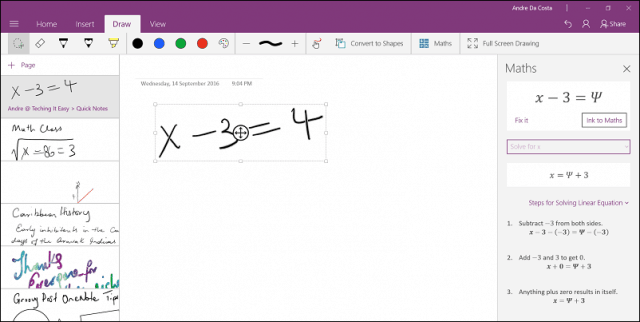
Εάν πρέπει να σχεδιάσετε σχήματα, μπορείτε να το κάνετε και να τα μετατρέψετε, ανατρέξτε στο προηγούμενο άρθρο για οδηγίες.
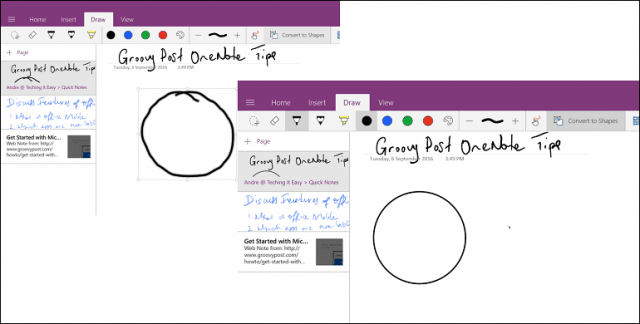
Συλλογή ήχου και βίντεο
Η ιστορία της Καραϊβικής ήταν ένα από τα αγαπημένα μου θέματαστο γυμνάσιο, αλλά η σύλληψη των σημειώσεων ήταν ένας πονοκέφαλος. Όταν ο καθηγητής ιστορίας μου άρχισε να υπαγορεύει, δεν επρόκειτο να σταματήσει κανέναν. Είμαι βέβαιος ότι μερικοί παραμένουν οι ίδιοι σήμερα. Με συσκευές όπως τα tablet και τα έξυπνα τηλέφωνα, μπορείτε να τα χρησιμοποιήσετε πλήρως με το OneNote για λήψη βίντεο και ήχου. Σας δείξαμε προηγουμένως πώς να το κάνετε αυτό, φροντίστε να το ελέγξετε για λεπτομέρειες. Τώρα, μπορείτε να καθίσετε, να χαλαρώσετε και να απολαύσετε την τάξη, στη συνέχεια, να πάρετε τις σημειώσεις σας στο σπίτι σας και να τις επαναλάβετε και στη συνέχεια να τις μεταφέρετε.
Οι χρήστες μπορούν να καταγράψουν τους άσπρους πίνακες πάρα πολύ απευθείας απόμέσα στην εφαρμογή OneNote για iOS ή Android. Απλώς αγγίξτε το κουμπί συν, πατήστε Φωτογραφία και στη συνέχεια θα τραβήξετε μια εικόνα του πίνακα. Η εφαρμογή Office Lens περιλαμβάνει μια παρόμοια λειτουργία μόνο για τους πίνακες. Μπορείτε να το χρησιμοποιήσετε για να συγχαρώ το OneNote όταν βρίσκεστε στην τάξη. Όταν συνδυάζετε το OneNote με μια κινητή συσκευή, κάνει τις εξορμήσεις στο χώρο μια μεγάλη εμπειρία, δεδομένου ότι οι μαθητές μπορούν να αποτυπώσουν μνήμες όπως φωτογραφίες και βίντεο που μπορούν αργότερα να ενσωματωθούν σε μαθήματα τάξεων.
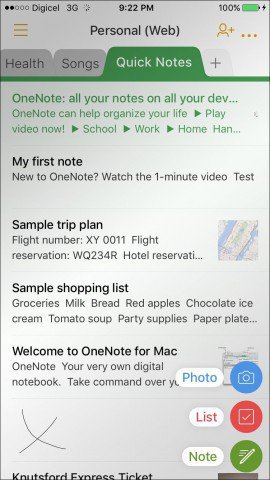
Καταγραφή σημειώσεων
Πριν από 15 χρόνια, έπρεπε ακόμα να σταματήσω από τη βιβλιοθήκημόνο για να αποκτήσετε αξιοπρεπείς πληροφορίες σχετικά με ένα συγκεκριμένο θέμα. Το Διαδίκτυο σήμερα και ιστοσελίδες όπως η Wikipedia είναι πιο αξιόπιστες από ποτέ. Στην πραγματικότητα, είναι λίγο συντριπτική και συλλαμβάνει μόνο τις πληροφορίες που χρειάζεστε, τότε η οργάνωση μπορεί να γίνει μια αγγαρεία. Το OneNote συνεργάζεται με δημοφιλή προγράμματα περιήγησης ιστού, όπως το Chrome, και τη λειτουργικότητα των νέων επεκτάσεων στο Edge στην Ενημερωμένη έκδοση των 10 Επέτειων των Windows. Μπορείτε εύκολα να κλιμακώσετε περιεχόμενο από μια ιστοσελίδα που το αποθηκεύετε στο OneNote στο OneDrive σας.
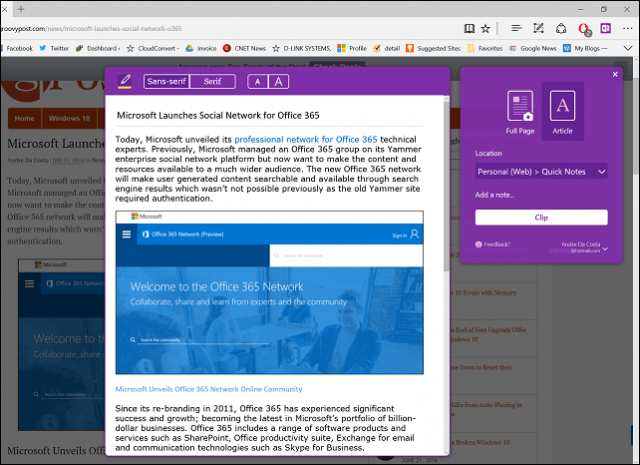
Ενώ το OneNote είναι γενικά αρκετά ανθεκτικό, εκείείναι περισσότερες δυνατότητες που μπορούν να βρεθούν στην πλήρη εφαρμογή επιφάνειας εργασίας, όπως η δυνατότητα σχολιασμού διαφανειών PowerPoint και εγγράφων του Word. Επιλέξτε την καρτέλα Εισαγωγή, κάντε κλικ στην επιλογή Αρχείο εκτύπωσης, επιλέξτε το έγγραφο του Word και, στη συνέχεια, κάντε κλικ στην επιλογή Εισαγωγή. Μόλις ολοκληρώσετε το Word, μπορείτε να εκτελέσετε ενέργειες όπως σήμανση με τη βοήθεια του στυλό σας.
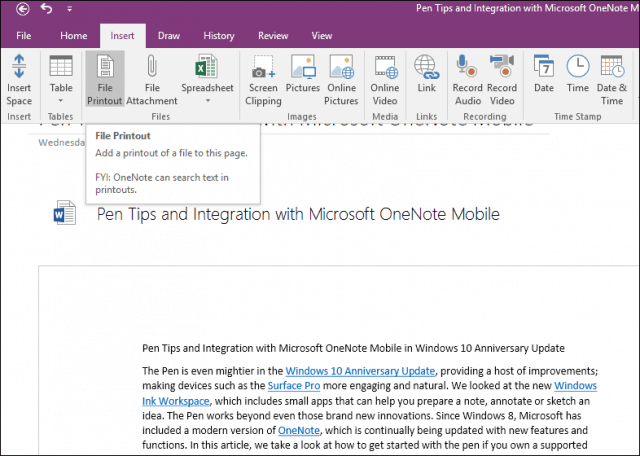
Το OneNote είναι επίσης εξαιρετικό για την ομαδική συνεργασία. Εάν εργάζεστε σε ένα σχολικό πρόγραμμα, μπορείτε να οργανώσετε μια συνάντηση με τα μέλη της ομάδας και να μοιραστείτε ένα συγκεκριμένο τμήμα του φορητού υπολογιστή σας. Το OneNote θα ενημερώνει και θα συγχρονίζει αυτόματα τις αλλαγές σε όλες τις συσκευές. Έτσι ο καθένας μπορεί να βρίσκεται στην ίδια σελίδα. ολοκληρώνοντας τα έργα με λιγότερη ταλαιπωρία και εκπληρώνοντας τις προθεσμίες σας. Εάν χρησιμοποιείτε το Word 2016, ανατρέξτε στο προηγούμενο άρθρο για οδηγίες σχετικά με τον τρόπο αξιοποίησης των λειτουργιών συν-συγγραφής σε πραγματικό χρόνο.
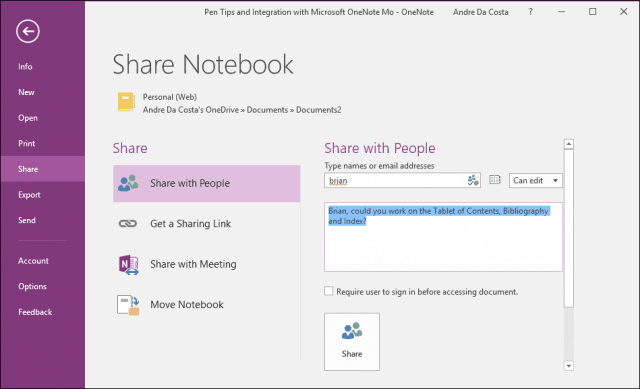
Έτσι είναι μια γρήγορη ματιά σε μερικούς από τους τρόπουςοι μαθητές μπορούν να βελτιώσουν τις μαθησιακές τους εμπειρίες στην τάξη χρησιμοποιώντας το OneNote. Πείτε μας τι σκέφτεστε και μάθετε πώς ενσωματώνετε μερικές από αυτές τις συμβουλές.

![Καμβά για Microsoft OneNote [groovyReview]](/images/office/canvas-for-microsoft-onenote-groovyreview.png)
![Έκπτωση Microsoft Office 2007 Ultimate για φοιτητές κολλεγίων [groovyDeals]](/images/office/microsoft-discounts-office-2007-ultimate-for-college-students-groovydeals.png)







Αφήστε ένα σχόλιο